Sådan installeres den nye Microsoft Edge-browser
Microsoft Microsoft Kant / / March 19, 2020
Sidst opdateret den
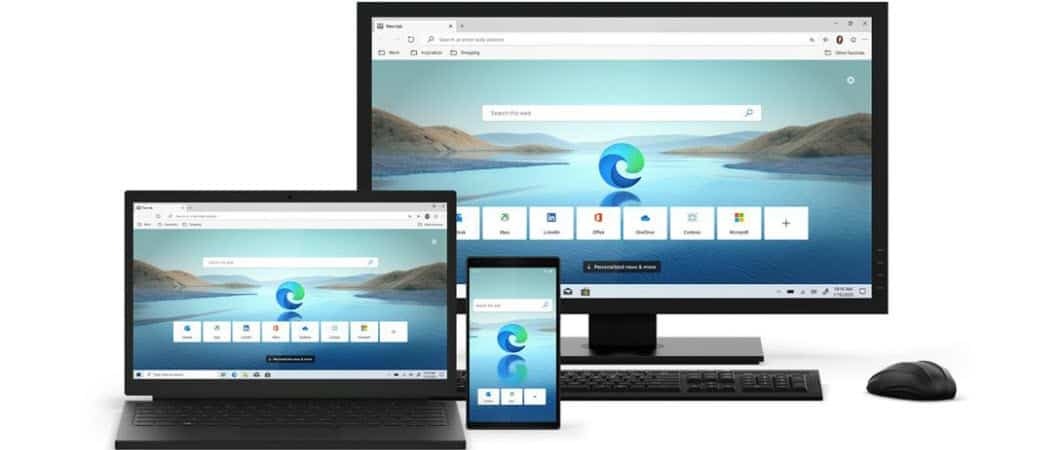
Microsofts nye Chromium-baserede Edge-browser er nu tilgængelig til Windows, macOS og mobil. Sådan downloades og installeres det.
Microsoft denne uge er officielt lancering den endelige version af sin nye Edge-browser. Den er baseret på Open Source Chromium-kode som Google Chrome og er tilgængelig på Windows 7, 8, 10 og macOS. Det er også tilgængeligt for Android og iOS med en version til Linux, der kommer senere i år.
Den nye Edge går automatisk ud til Windows 10-brugere i en forskudt udrulning via Windows Update. Men enhver kan downloade og installere det nu.
Installation af browseren er en enkel proces. Der er dog et par avancerede funktioner, som du måske vil være opmærksom på, når du installerer den på dit system.
Installer den nye Microsoft Edge-browser
For at komme i gang skal du gå til Microsoft Edge-downloadside.
Klik derefter på Hent til Windows 10 eller klik på dropdown for at vælge det operativsystem, du vil installere det på. Bemærk, at linkene til de mobile versioner sparker dig over til den respektive app-butik.
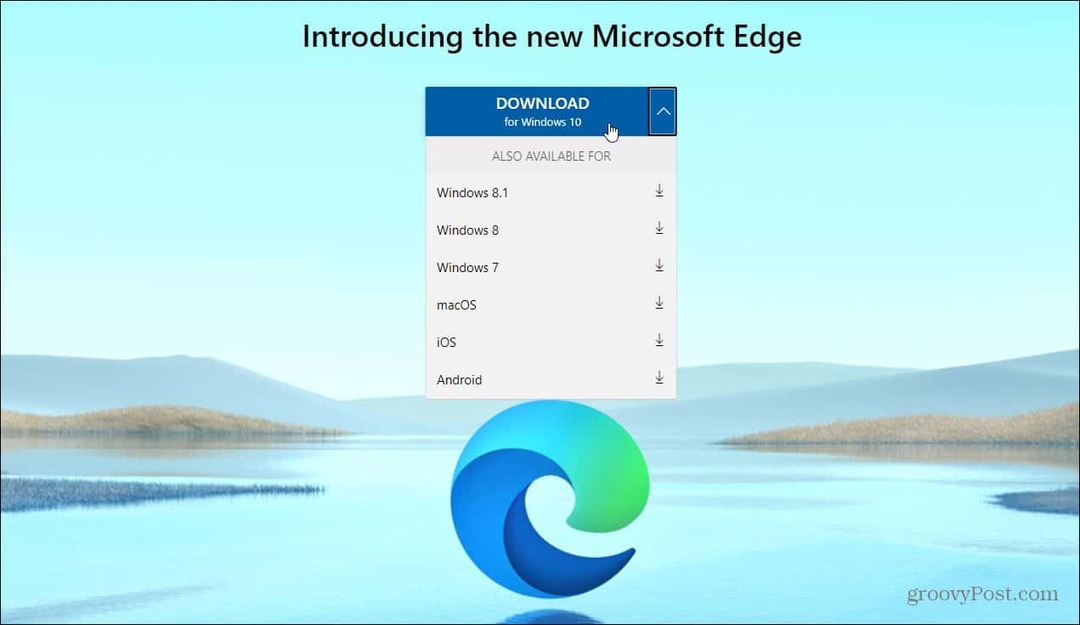
Når du kører installationsprogrammet, bliver du mødt med velkomstskærmen. Her kan du vælge at importere data fra Google Chrome. Eller, hvis du vil starte med en ren skifer, skal du klikke på Fortsæt uden import knap.
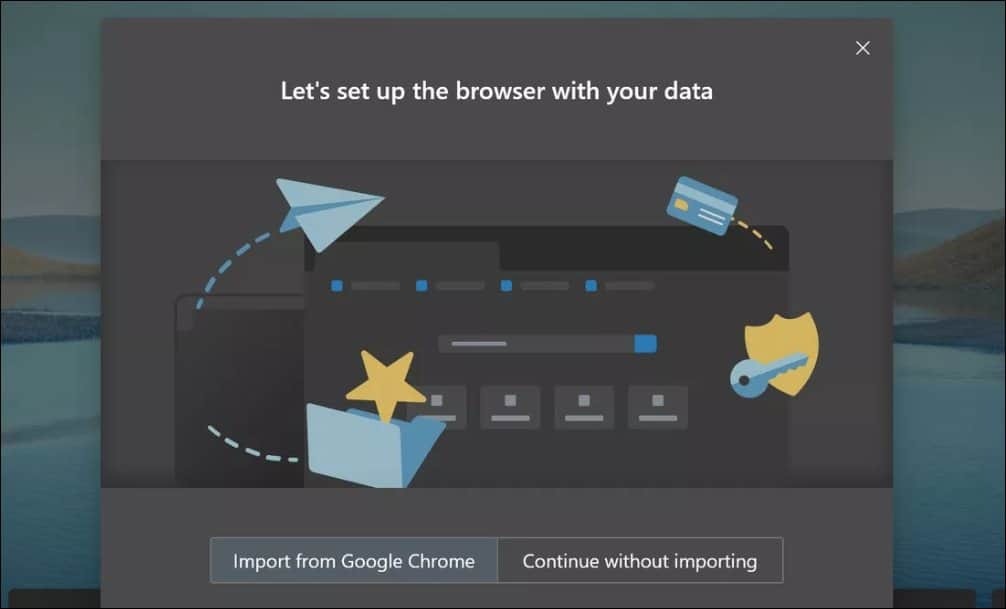
Hvis du vil have yderligere indstillinger, skal du klikke på Flere importindstillinger link. Derefter kan du vælge browseren og typen af data, du vil importere til den nye Edge.
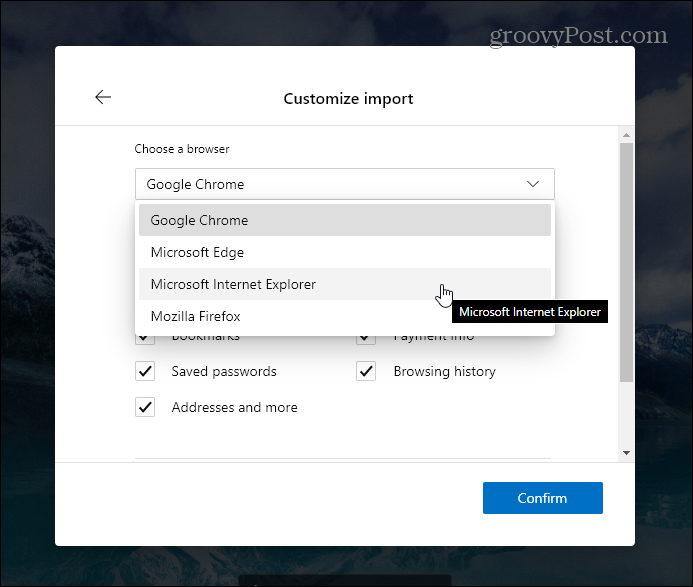
Konfigurer derefter dine nye faner. Der er tre forskellige layouts, herunder inspirerende, informative og fokuserede. Bemærk, at du kan ændre layout senere i indstillinger.
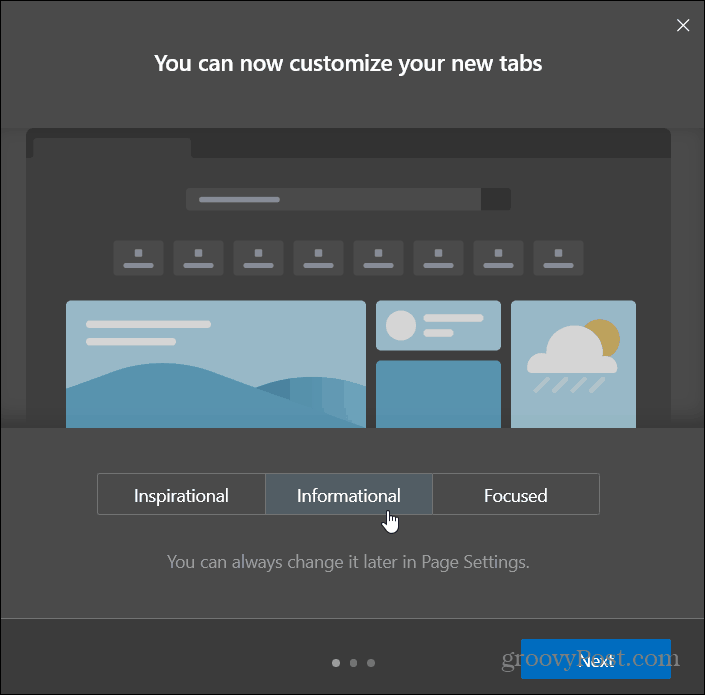
Konfigurer derefter, hvordan du vil have dine data til at synkronisere med andre enheder, du er logget på med din Microsoft-konto. Hvis du klikker Næste her synkroniseres favoritter, gemte adgangskoder, indstillinger, adresser og mere. Hvis du ikke ønsker at synkronisere browserdata mellem bare at skifte skift til Ingen.

For at vælge hvilke data, der skal synkroniseres, skal du klikke på Tilpas synkroniseringsindstillinger link, og vælg, hvilke ting du skal eller ikke ønsker. Her kan du også logge ud af din Microsoft-konto.
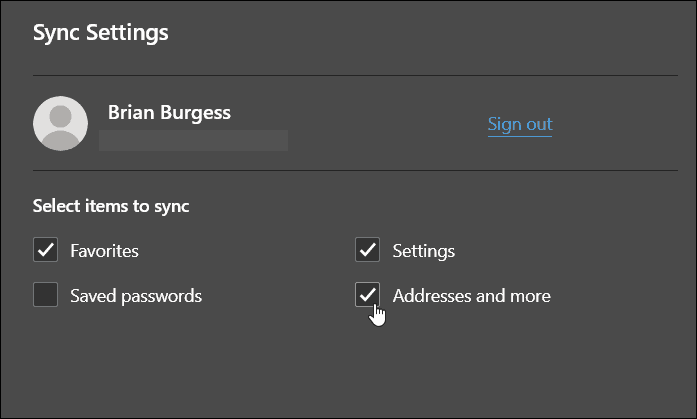
På den sidste skærm kan du vælge at beholde eller deaktivere Microsofts personaliserede annoncer, søgning, nyheder og andre emner. Microsoft kan prale af privatlivets aspekt af den nye browser, men ligesom Google tjener det penge på reklame.
Men her giver det dig valget at fravælge det. Hvis du ikke ønsker at dele din browser- og søgehistorik, skal du vende skiftet til Ingen. Når du er færdig, skal du klikke på Bekræfte knap.
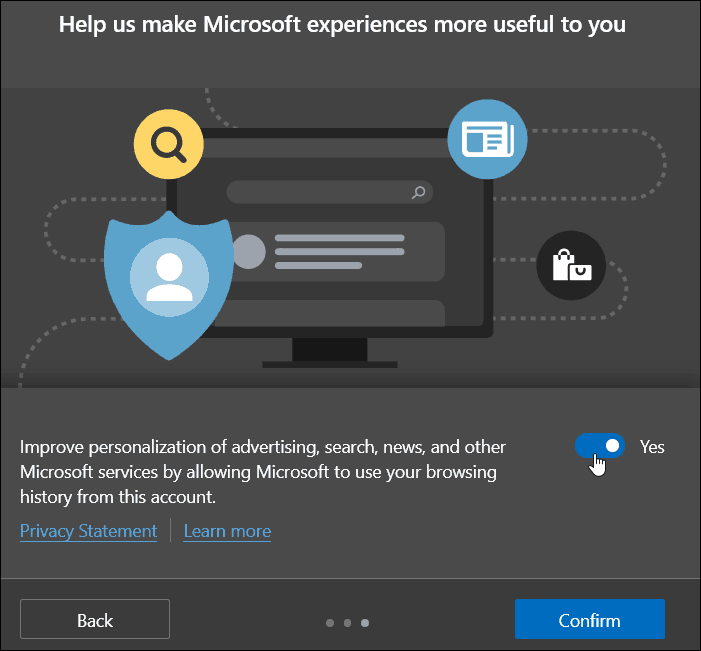
Begynd at bruge den nye kant
Det er det. Nu kan du begynde at gennemsøge i den nye Microsoft Edge-browser. Hvis du allerede er en Google Chrome-bruger, vil du opdage, at Edge er let at dykke ned i og begynde at bruge.
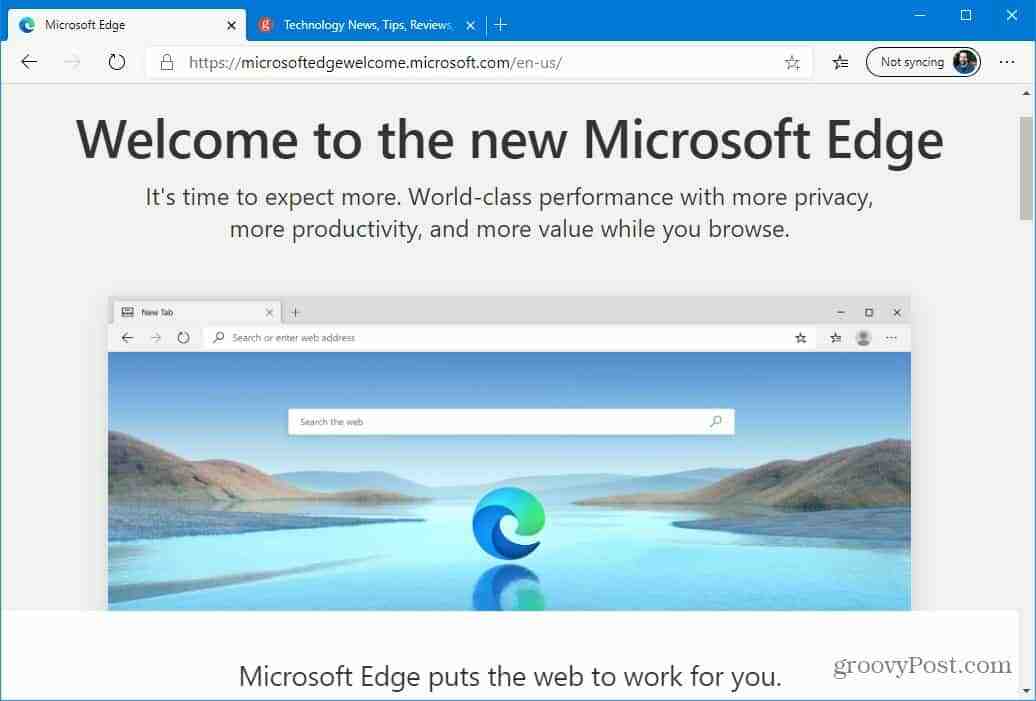
Den nye version af Edge-browseren understøtter 4K-streaming, Dolby-lyd og blæk i PDF-support. Derudover inkluderer det en Internet Explorer-tilstand, der er rettet mod forretningsbrugere.
Ny Microsoft Edge på mobil
Den nye Microsoft Edge er også tilgængelig for iOS og Android, også. Efter installationen skal du sørge for at logge på med den samme Microsoft-konto, som du bruger på din computer til at synkronisere favoritter, indstillinger, adgangskoder og andre data.
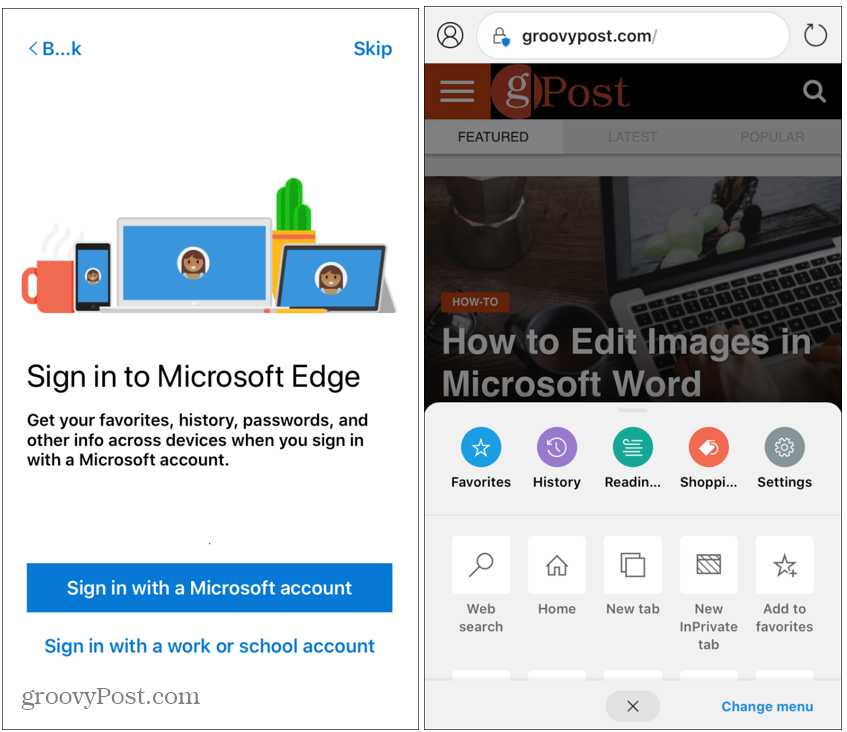
Udvikler og Beta Builds
Bemærk, at siden den nye Edge er bygget med Open Source Chromium-projektet, ligesom Google Chrome, er der tidlige dev- og beta-builds. Det installeres som en separat version af browseren og giver dig mulighed for at teste kommende nye funktioner. For mere information om dette, hvordan du installerer Chromium Edge Beta.



